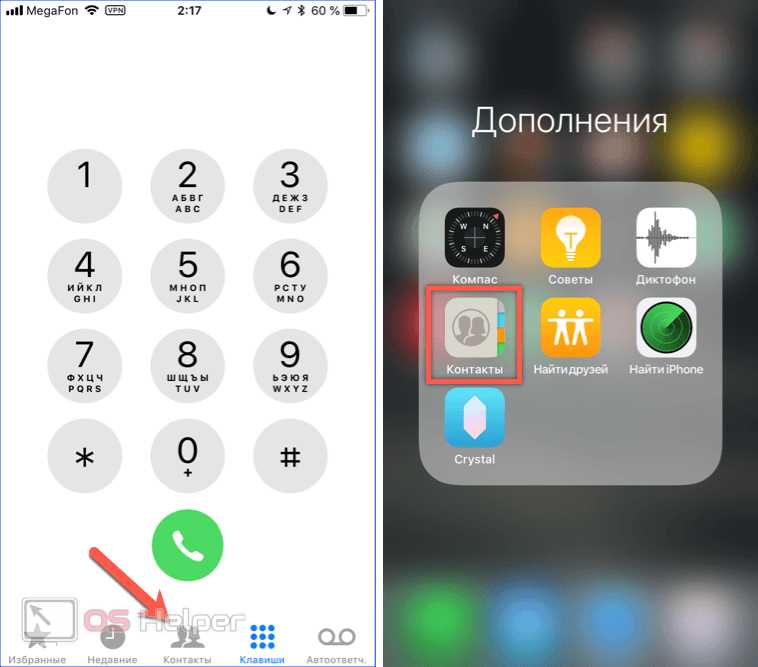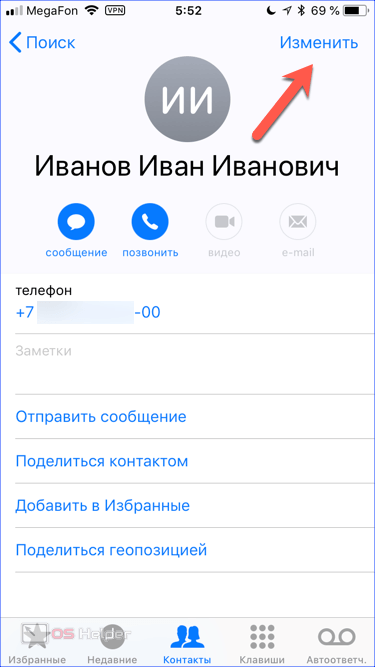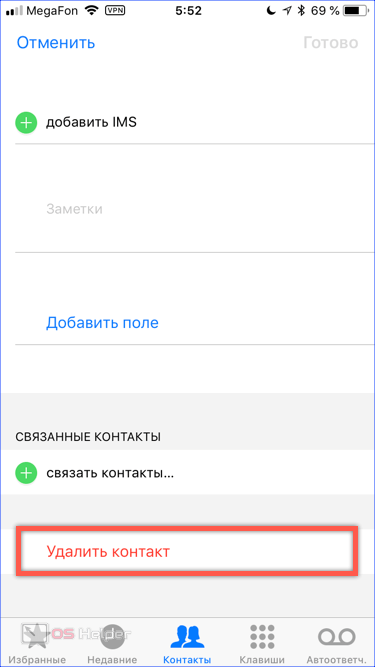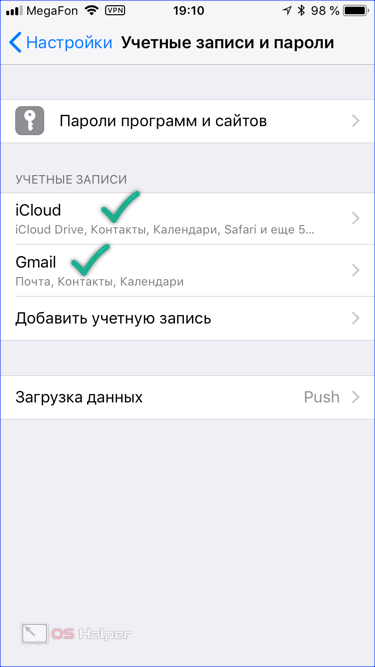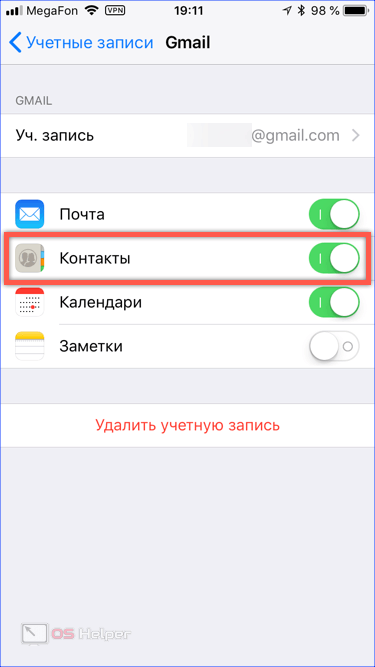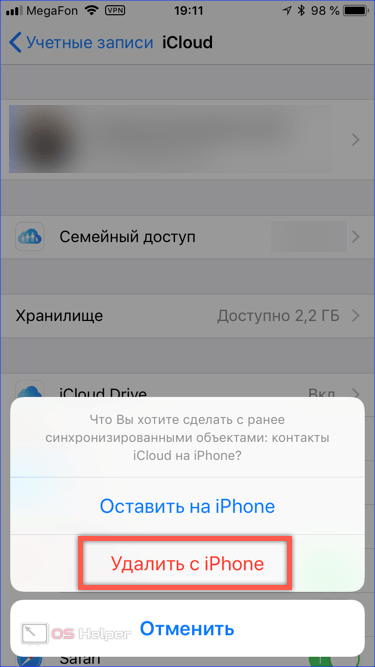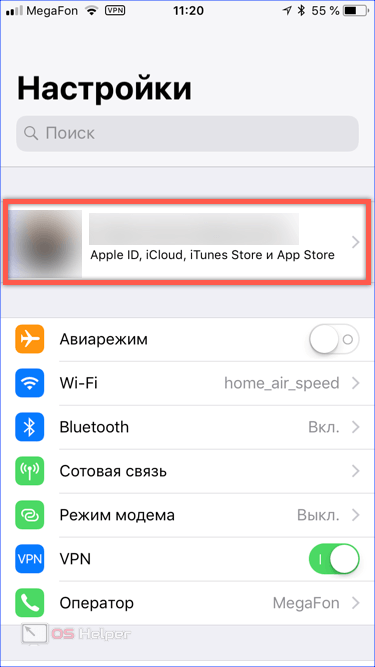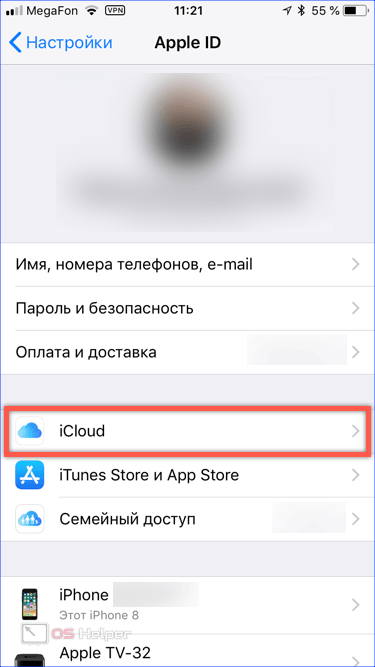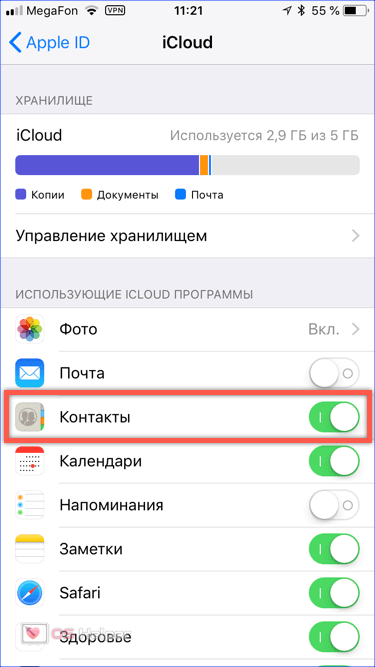Накапливаемая информация рано или поздно нуждается в систематизации. Это правило полностью распространяется и на адресную книгу смартфона, число записей в которой постоянно увеличивается. Со временем некоторые сохраненные данные перестают быть актуальными. Пропав из вашего поля зрения, человек может сменить номер телефона, адрес электронной почты или логин в Скайпе. В этом случае полезно знать, как удалить с Айфона все контакты или провести выборочное редактирование.
Накапливаемая информация рано или поздно нуждается в систематизации. Это правило полностью распространяется и на адресную книгу смартфона, число записей в которой постоянно увеличивается. Со временем некоторые сохраненные данные перестают быть актуальными. Пропав из вашего поля зрения, человек может сменить номер телефона, адрес электронной почты или логин в Скайпе. В этом случае полезно знать, как удалить с Айфона все контакты или провести выборочное редактирование.
Адресная книга в iOS
Структура адресной книги в iOS практически не меняется с выходом свежих версий операционной системы. Изменения носят косметический характер, не затрагивая основных функций. Благодаря этому управление контактами для iPhone любой модели, будь то 4S, 5, SE, 6, 7, 8 или Х, абсолютно идентичное. Работать с ними можно в отдельном приложении или непосредственно в телефонной книге.
Apple постоянно увеличивает автономность iPhone, уменьшая его зависимость от компьютера и iTunes. Каждая новая версия программы избавляется от лишних функций, которые можно выполнить на самом смартфоне. На сей день Айтюнс не нужен для обновления прошивки, управления программным обеспечением и синхронизации контактов. Все это выполняется «по воздуху» с использованием беспроводных сетей.
Индивидуальное удаление
Для безопасности пользователей и защиты от ошибочных действий в iOS отсутствует возможность массово удалять записи адресной книги. Нельзя сразу выделить несколько абонентов и полностью стереть их одним движением. Это правило работает независимо от того, 4-й или 10-й Айфон вы держите в руках. Необходимость очистить список от дубликатов зачастую вызывается мессенджерами Вайбер, Ватсап или клиентами социальных сетей, получившими доступ к адресной книге.
- Для того чтобы почистить сохраненный список абонентов, используем режим одиночного удаления. Открываем карточку, которую собираемся убрать из списка. Нажимаем на указанную стрелкой кнопку.
- Проматываем несколько экранов, на которых можно посмотреть все относящиеся к абоненту записи. В самом низу размещается выделенная рамкой кнопка. Нажимаем на нее, чтобы стереть данные.
- Подтверждаем решение, использовав соответствующий пункт всплывающего меню. Удаленный контакт будет автоматически стерт из основной области и избранных. Номер сохранится только в черном списке, если был туда ранее помещен.
Отменить это действие в случае ошибки и вернуть контакт будет невозможно.
Полное удаление
Полностью удалить с телефона все данные, связанные с учетной записью, можно только если отключить синхронизацию. Найти необходимые параметры можно в двух местах.
Учетные записи
- Открываем настройки и переходим к отмеченному пункту.
- Используя предварительный показ, смотрим, в какой учетной записи упоминается пункт «Контакты». По умолчанию сверху в списке размещается хранилище, заданное для синхронизации в качестве основного.
- Если используется несколько учеток, открываем сначала дублирующие. Переводим отмеченный переключатель в положение «Выключено».
- Такая же операция, выполняемая в основной записи, потребует подтверждения. Чтобы удалить всю адресную книгу, выбираем указанный пункт всплывающего меню.
Параметры iCloud
Большинство пользователей для хранения телефонных номеров использует только фирменный облачный сервис Apple. В этом случае можно избрать более быстрый метод стирания.
- Открываем основную страницу настроек. В верхней части экрана, в области, обозначенной рамкой, располагаются параметры управления iCloud. Нажимаем на нее, чтобы войти в главное меню.
- Переходим к настройкам облачного хранилища.
- В списке работающих с iCloud программ достаточного много пунктов, но нужный нам находится в самом начале. Переводим выделенный переключатель в положение «Отключено». Появится диалог выбора, рассмотренный в предыдущем пункте. Выбираем полное удаление данных с устройства.
При необходимости на этом или другом iPhone контакты можно восстановить, настроив нужный Apple ID или включив обратно облачную синхронизацию. Заметки, размещенные в полях и закладках адресного списка, также останутся без изменений. Таким образом мы имеем возможность временно скрыть с устройства все номера, не потеряв при этом данные.
В заключение
Используя приведенные в этом материале инструкции, можно выполнить выборочное удаление контактов или полностью стереть адресную книгу. Установка дополнительного программного обеспечения или подключения к компьютеру не потребуется. Все операции выполняются непосредственно на iPhone.
Видеоинструкция
Подробнее об управлении контактами в iOS и методах их удаления рассказывается в размещенном ниже видеоролике.